PRZEWODNIK 2022: Jak wykonać kopię zapasową tylko historii czatów WhatsApp?
Autor: Nathan E. Malpass, Ostatnia aktualizacja: September 19, 2022
WhatsApp umożliwia tworzenie kopii zapasowej historii czatów na Dysku Google lub iCloud. Ponadto automatycznie tworzy kopię zapasową danych na lokalnym dysku urządzenia. Jednak wiele osób zadaje pytania dotyczące jak wykonać kopię zapasową tylko czatu WhatsApp historię na inną platformę.
Tworzenie kopii zapasowej samej historii czatów WhatsApp, bez zawartych w niej plików multimedialnych, jest szybszym sposobem przechowywania rozmów. Dzieje się tak, ponieważ zdjęcia, filmy, dokumenty i pliki audio nie zostaną uwzględnione w pliku kopii zapasowej.
Tutaj omówimy, jak tworzyć kopie zapasowe historii czatów WhatsApp bez zawartych w niej treści multimedialnych. Podamy Ci rzeczywiste kroki, aby wykonać kopię zapasową rozmów w WhatsApp. Na koniec damy Ci narzędzie, które pozwoli Ci zrób kopię zapasową wszystkich danych WhatsApp na komputerze.
Część 1: Jak wykonać kopię zapasową czatu WhatsApp tylko bez plików multimedialnych?Część #2: Najlepszy sposób na tworzenie kopii zapasowych danych WhatsAppCzęść 3: Podsumowując wszystko
Część 1: Jak wykonać kopię zapasową czatu WhatsApp tylko bez plików multimedialnych?
Ważne jest, aby wiedzieć, że rozmowy WhatsApp są codziennie automatycznie zapisywane na lokalnym dysku Twojego urządzenia. Na podstawie wybranych preferencji możesz także tworzyć kopie zapasowe rozmów (z multimediami lub bez) na Dysku Google lub iCloud. Jeśli chcesz odinstalować WhatsApp z urządzenia mobilnego, możesz ręcznie wykonać kopię zapasową danych, aby uniknąć utraty ważnych informacji.
Oto jak wykonać kopię zapasową czatu WhatsApp tylko na urządzeniach z Androidem:
- Uruchom aplikację WhatsApp na swoim urządzeniu.
- Następnie naciśnij WIĘCEJ OPCJI przycisk, który wygląda jak trzy kropki wyrównane w pionie.
- Otwórz Ustawienia z menu, które się pojawi.
- Następnie wybierz Czaty a następnie wybierz Chat Backup.
- Po wejściu do tych ustawień kliknij opcję dla BACK UP.
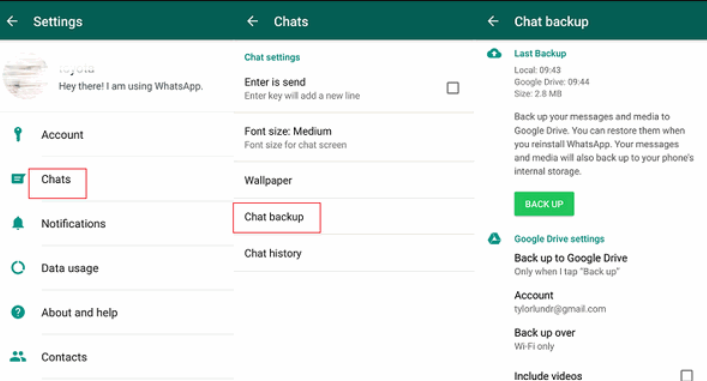
Jeśli chcesz zapisać historię czatów jako dokument TXT, możesz to zrobić. Aby to zrobić, wykonaj poniższe czynności:
- Uruchom aplikację WhatsApp na urządzeniu.
- Następnie naciśnij czat grupowy lub czat indywidualny, który chcesz wyeksportować.
- Naciśnij menu dla Dowiedz się więcej Opcje, które wyglądają jak trzy kropki wyrównane w pionie.
- Następnie kliknij Dowiedz się więcej.
- Następnie wybierz opcję dla Eksportuj czat.
- Wybierz, aby Eksportuj bez nośnika.
- Zostanie otwarty e-mail zawierający TXT załączony w nim dokument zawierający historię czatu, którą posiadasz.
- Wyślij tę wiadomość e-mail na własny adres e-mail na przechowanie.
- Możesz po prostu otworzyć wiadomość e-mail na komputerze i zapisać załączony plik dokumentu TXT, aby umieścić go w pamięci na komputerze z systemem macOS lub komputerze z systemem Windows.
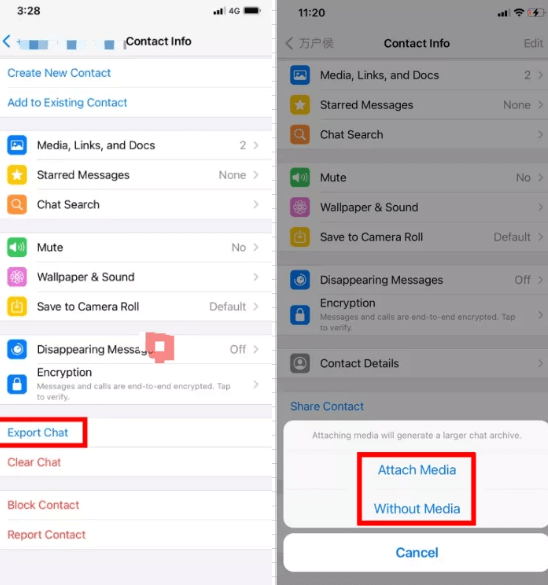
Ważne jest, aby pamiętać o następujących kwestiach, jeśli chcesz wiedzieć, jak wykonać kopię zapasową tylko czatu WhatsApp lub wyeksportować historię czatów:
- Jeśli znajdujesz się w Niemczech, konieczne jest zaktualizowanie aplikacji o WhatsApp aby dać Ci możliwość korzystania z funkcji Eksportuj czat.
- Jeśli chcesz dołączyć pliki multimedialne do eksportowania konwersacji, najnowsze pliki multimedialne będą jedynymi, które zostaną uwzględnione.
- Eksportowanie bez nośników pozwala na uchwycenie ostatnie 40,000 XNUMX wiadomości.
- Eksportowanie z mediami pozwala uchwycić ostatnie 10,000 XNUMX wiadomości.
Oto kroki, które należy wykonać, jeśli chcesz skonfigurować Dysk Google jako platformę kopii zapasowej dla WhatsApp:
- Uruchom WhatsApp na swoim urządzeniu mobilnym.
- Następnie naciśnij WIĘCEJ OPCJI przycisk, który wygląda jak trzy zielone kropki.
- Wejdź do menu Ustawienia, a następnie wybierz Czaty.
- Następnie wybierz Chat Backup a następnie wybierz Utwórz kopię zapasową na Dysku Google.
- W ustawieniach kopii zapasowej Dysku Google wybierz określoną częstotliwość z wyjątkiem Nigdy.
- Następnie wybierz konto Google, na którym chcesz zapisać dane kopii zapasowej. Naciśnij Dodaj konto, jeśli konto Google nie jest jeszcze połączone z urządzeniem przenośnym (lub jeśli chcesz wybrać inne konto Google).
- Wprowadź dane logowania do konta Google, aby dodać je do platformy kopii zapasowej WhatsApp.
- Następnie naciśnij Kopię zapasową powyżej, aby wybrać sieć, której będziesz używać do tworzenia plików kopii zapasowej. Zaleca się wybór sieci Wi-Fi, ponieważ operatorzy sieci komórkowych mogą pobierać dodatkowe opłaty za korzystanie z dużych ilości danych internetowych.
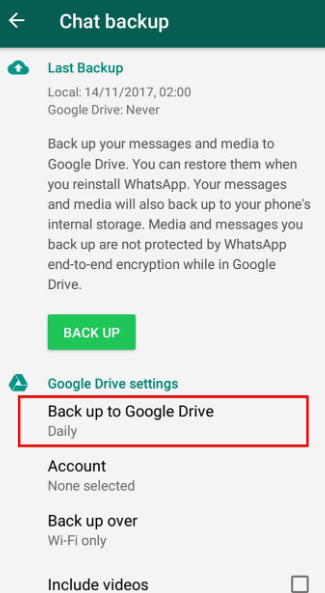
Istnieje dodatkowy sposób na zwiększenie bezpieczeństwa plików kopii zapasowych. WhatsApp może zapewnić Twojemu plikowi kopii zapasowej pełne szyfrowanie.
Oto jak aktywować pełne szyfrowanie plików kopii zapasowej:
- Uruchom aplikację WhatsApp na swoim urządzeniu.
- Następnie możesz nacisnąć przycisk WIĘCEJ OPCJI ikonę, która wygląda jak trzy zielone kropki wyrównane w pionie.
- Wybierz Ustawienia i kliknij przycisk Czaty.
- W ustawieniach czatów kliknij Chat Backup.
- Następnie wybierz Szyfrowana kopia zapasowa typu end-to-end. Po zakończeniu aktywuj go, naciskając WŁĄCZYĆ.
- Umieść hasło, które lubisz. Inną opcją byłoby użycie 64-cyfrowego klucza szyfrowania.
- Naciśnij Utwórz, aby utworzyć zaszyfrowany plik kopii zapasowej.
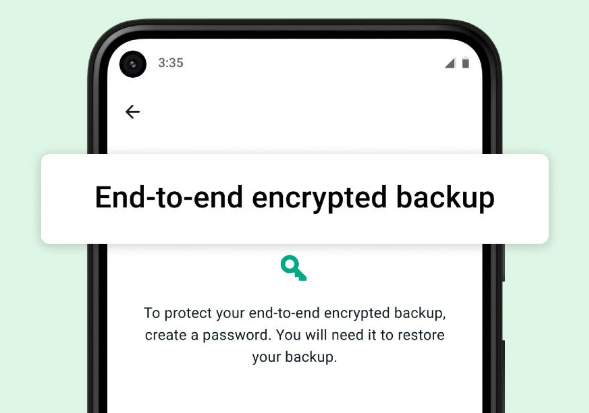
Należy pamiętać, że z plikiem kopii zapasowej na Dysku Google można wykonać następujące czynności:
- Jak wcześniej wspomniano, możesz utworzyć zaszyfrowany plik kopii zapasowej, który ma hasło lub klucz szyfrowania. Pozwoli to zabezpieczyć plik kopii zapasowej na wypadek, gdyby ktokolwiek miał do niego dostęp – jeśli nie znają hasła, nie będą mogli przeglądać ani manipulować zawartymi w nim danymi.
- Możesz również skonfigurować częstotliwość, kiedy chcesz, aby pliki kopii zapasowej były tworzone.
- Masz również możliwość zmiany konta Google, które będzie używane do przechowywania plików kopii zapasowych danych WhatsApp.
- Oprócz tego możesz wybrać, czy chcesz tworzyć kopie zapasowe z plikami multimedialnymi, czy bez plików multimedialnych.
- Ponadto możesz zmienić sieć (Wi-Fi lub usługę transmisji danych), która będzie używana do tworzenia pliku kopii zapasowej.
Część #2: Najlepszy sposób na tworzenie kopii zapasowych danych WhatsApp
Możesz po prostu przesyłać wiadomości WhatsApp z iOS na iOS za pomocą Transfer FoneDog WhatsApp. Możesz przywrócić dane WhatsApp na iPhone'a lub iPada z kopii zapasowej komputera. obsługuje wszystkie wersje iOS i modele iPhone'a.
Darmowe pobieranieDarmowe pobieranie
Aby przenieść WhatsApp na inny iPhone lub iPad, to najlepsze oprogramowanie do transferu WhatsApp to pomocna aplikacja. Aby zapobiec utracie danych, możesz wykonać kopię zapasową swojego konta WhatsApp i przywrócić na urządzenia z systemem iOS tylko te dane, które chcesz, kiedy tylko zechcesz.
Funkcje i zalety narzędzia można znaleźć poniżej:
- Z jednego iPhone'a lub iPada na drugi przesyłaj wiadomości WhatsApp, obrazy, filmy i muzykę.
- Aby zapobiec utracie danych w przyszłości, wykonaj kopię zapasową wszystkich danych WhatsApp na komputerze za pomocą jednego kliknięcia.
- Możesz łatwo przenieść usunięte lub utracone wiadomości WhatsApp z poprzedniej kopii zapasowej na iPhone'a lub iPada.
Możesz tworzyć kopie zapasowe wiadomości WhatsApp na komputerze za pomocą FoneDog WhatsApp Transfer, aby zapobiec utracie wiadomości na iPhonie. W dowolnym momencie możesz selektywnie przywrócić dane WhatsApp z kopii zapasowej na swój komputer.
FoneDog WhatsApp Transfer jest zalecany do przenoszenia danych WhatsApp na nowy iPhone lub iPad. Wiadomości WhatsApp, zdjęcia, filmy i pliki muzyczne mogą być przenoszone na urządzenia z systemem iOS. Aby rozpocząć transfer, po prostu kliknij komputer, gdy oba urządzenia są połączone.
Oto jak wykonać kopię zapasową czatu WhatsApp tylko z urządzenia mobilnego na komputerze z systemem Windows lub macOS za pomocą tego narzędzia:
- Po pobraniu zainstaluj program na komputerze z systemem macOS lub Windows. Można go znaleźć na FoneDog.com.
- Następnie uruchom program, a na ekranie głównym wybierz Kopia zapasowa.
- Urządzenie iOS musi być połączone z komputerem.
- Upewnij się, że urządzenie iOS podłączone do komputera jest niezawodne. Gdy pojawi się monit, wprowadź swój kod dostępu.
- Kliknij "Start Backup”, aby rozpocząć tworzenie kopii zapasowej. Przed kontynuowaniem poczekaj na zakończenie procesu tworzenia kopii zapasowej. Po jej zakończeniu możesz odłączyć przewód USB lub przewód piorunowy od urządzenia z systemem iOS i wyjąć je z komputera.
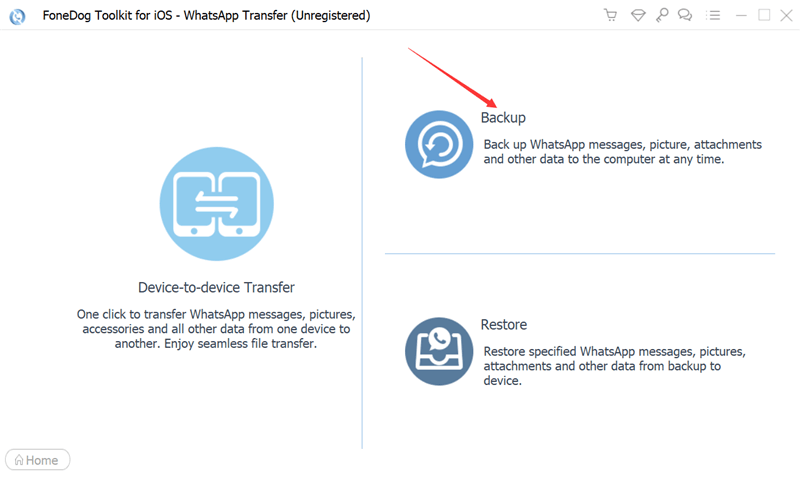
Jak widać, narzędzie jest bardzo łatwe w użyciu. Kopia zapasowa danych WhatsApp składa się tylko z pięciu kroków, a do tego nie potrzebujesz nawet połączenia z Internetem. Ponadto proces tworzenia kopii zapasowej działa zarówno na komputerach z systemem Windows, jak i komputerach z systemem macOS. To naprawdę niesamowite narzędzie!
Ludzie również czytająJak wyświetlić usunięte wiadomości w WhatsApp bez żadnej aplikacji?Najlepsze sposoby przywracania usuniętych wiadomości WhatsApp jednego kontaktu!
Część 3: Podsumowując wszystko
W tym przewodniku znajdziesz najlepsze sposoby tworzenia kopii zapasowych historii czatów WhatsApp na platformie Dysku Google. Nauczyliśmy Cię również, jak tworzyć kopie zapasowe danych WhatsApp na komputerze.
Poza tym rozmawialiśmy o różnych ustawieniach, które możesz wprowadzić za pomocą pliku kopii zapasowej czatu WhatsApp. Możesz zmienić częstotliwość tworzenia plików kopii zapasowej, Możesz zmienić sieć internetową, która będzie używana do tworzenia pliku kopii zapasowej. Możesz zmienić konto Google używane do przechowywania danych. Ponadto możesz zmienić, czy chcesz zapisywać dane z plikami multimedialnymi, czy bez nich.
W rzeczywistości, aby szybciej wykonać kopię zapasową danych WhatsApp, musisz użyć FoneDog WhatsApp Transfer. To świetny sposób na tworzenie kopii zapasowych danych WhatsApp, w tym historii czatów, dzienników połączeń, zdjęć, filmów, załączonych plików i nie tylko. Pomaga tworzyć kopie zapasowe, przywracać i przesyłać dane z jednego urządzenia na drugie.
Możesz pobrać FoneDog WhatsApp Transfer natychmiast, aby zapewnić bezpieczeństwo, ochronę i przechowywanie swoich danych WhatsApp! Pobierz narzędzie już dziś na FoneDog.com.
Zostaw komentarz
Komentarz
Transfer WhatsApp
Przesyłaj wiadomości WhatsApp szybko i bezpiecznie.
Darmowe pobieranie Darmowe pobieranieGorące artykuły
- Jak odzyskać wiadomości WhatsApp z martwego telefonu w 2022 roku?
- Jak odzyskać usunięte numery telefonów na WhatsApp w 2022 roku?
- 2022 Przewodnik: Jak zobaczyć usunięte wiadomości WhatsApp przez nadawcę?
- Kopia zapasowa WhatsApp utknęła na poziomie 0%? Postępuj zgodnie z tymi 6 szybkimi poprawkami!
- Przewodnik 2022: Jak odzyskać usunięte dokumenty z WhatsApp?
- Jak odzyskać usunięte wiadomości WhatsApp na telefonach Huawei? 4 potężne metody w użyciu
- Jak uzyskać dostęp do kopii zapasowej WhatsApp za pomocą najlepszych narzędzi do ekstrakcji?
- [Przewodnik 2022] Jak wyeksportować czat WhatsApp do programu Excel
/
CIEKAWYDULL
/
PROSTYTRUDNY
Dziękuję Ci! Oto twoje wybory:
Doskonały
Ocena: 4.7 / 5 (na podstawie 79 oceny)
